电脑显示器画面不满屏 电脑显示器屏幕不满屏怎么调整
更新时间:2023-12-16 13:52:29作者:xiaoliu
在使用电脑时,我们经常会遇到电脑显示器画面不满屏的问题,当我们打开电脑后,发现屏幕上的内容无法完全显示出来,往往会让人感到困扰。当我们遇到电脑显示器屏幕不满屏的情况时,应该如何进行调整呢?调整屏幕分辨率、刷新率,或者调整显示器的尺寸等方式都可以帮助我们解决这一问题。下面我们将详细探讨如何调整电脑显示器屏幕,使其完美适配我们的需求和喜好。
具体方法:
1.首先需要右击桌面点击“显示设置”。
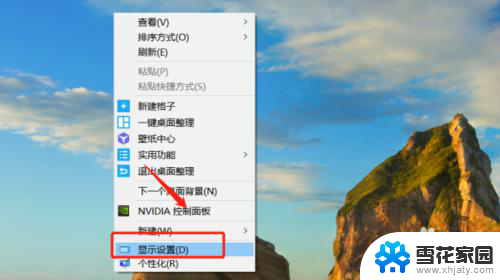
2.然后可以调整分辨率使显示器满屏。
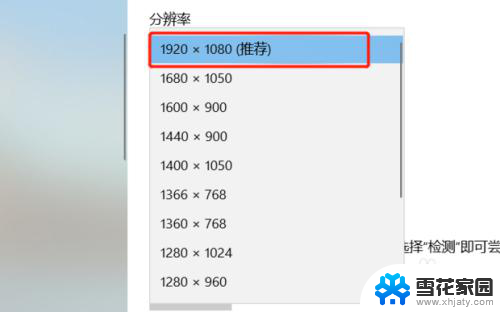
3.然后如果不想更改当前的分辨率,这时候点击“高级显示设置”。
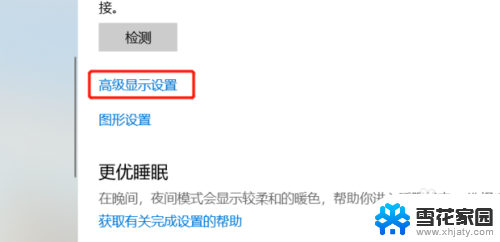
4.然后点击“显示器1的显示适配器属性”。
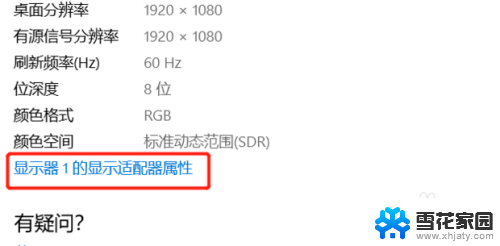
5.然后点击“监视器”。
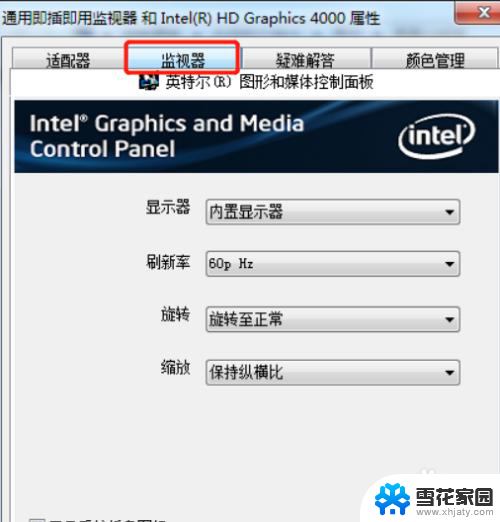
6.最后将“缩放”选项设置为“缩放全屏”。
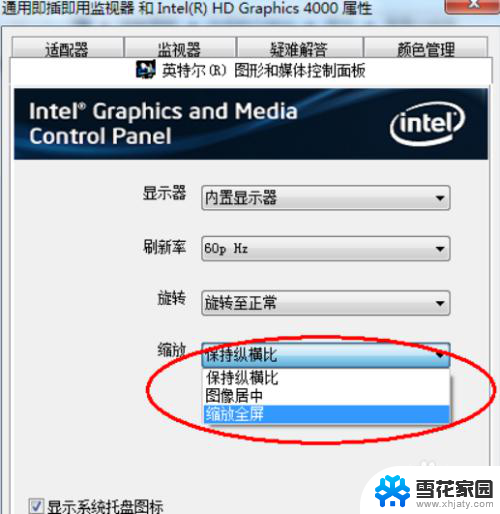
7.希望对你们有所帮助
以上是电脑显示器画面不满屏的所有内容,如果有需要的用户,可以按照以上步骤进行操作,希望对大家有所帮助。
电脑显示器画面不满屏 电脑显示器屏幕不满屏怎么调整相关教程
-
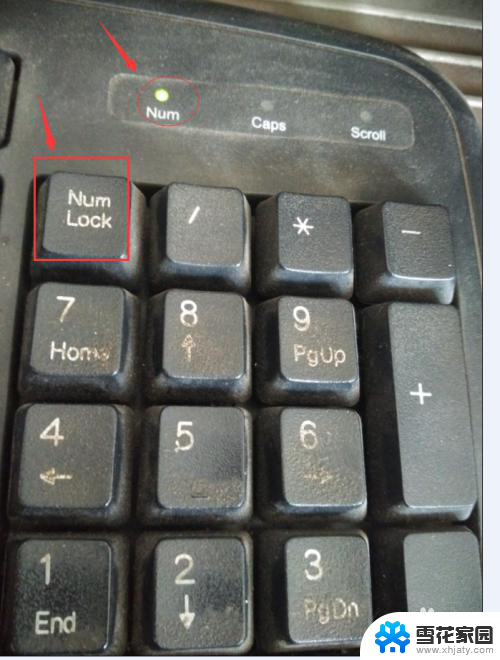 电脑显示器卡住固定画面 电脑屏幕卡住卡顿怎么处理
电脑显示器卡住固定画面 电脑屏幕卡住卡顿怎么处理2023-12-23
-
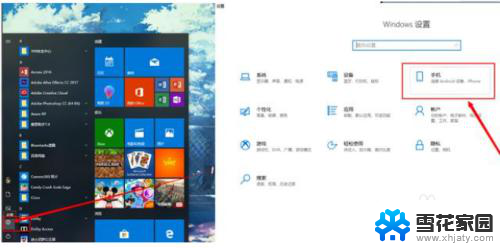 电脑显示器能投屏吗 如何将手机屏幕镜像到电脑显示器上
电脑显示器能投屏吗 如何将手机屏幕镜像到电脑显示器上2023-11-26
-
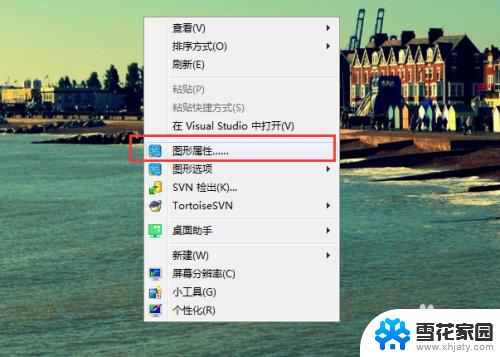 电脑显示器黑边怎么调全屏 电脑显示器黑边如何调整为全屏显示
电脑显示器黑边怎么调全屏 电脑显示器黑边如何调整为全屏显示2024-01-24
-
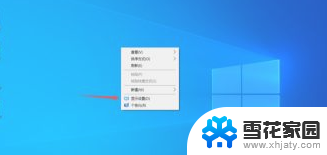 显示器不到边怎么设置 电脑屏幕显示不到边界
显示器不到边怎么设置 电脑屏幕显示不到边界2024-03-21
电脑教程推荐
- 1 壁纸滚动怎么设置 如何在电脑上设置滚动壁纸
- 2 腾讯会议摄像头未检测到设备 电脑腾讯会议摄像头无法识别
- 3 windows开机进入欢迎使用后无响应 电脑桌面卡顿无响应怎么办
- 4 bios怎么用u盘启动 不同BIOS版本下U盘启动设置
- 5 电脑显示器休眠怎么设置 电脑休眠时间如何设置
- 6 电脑与电脑用网线连接 两台电脑如何用网线直连传输数据
- 7 windows系统账户名是哪个 windows系统怎么查看账户名
- 8 鼠标的上下滚动变成了调节音量 鼠标一滚动就调节音量设置方法
- 9 联想b575笔记本电脑摄像头在哪里查看 联想笔记本自带摄像头打开步骤
- 10 adobe acrobat怎么设置中文 Adobe Acrobat DC怎么切换语言为中文